
আইফোনের প্রাক-ইনস্টল করা স্ট্যান্ডার্ড রিংটোনগুলির প্রচুর পরিমাণে সত্ত্বেও, ব্যবহারকারীরা প্রায়শই তাদের রচনাগুলি রিংটোন হিসাবে রাখতে পছন্দ করে। কিন্তু আসলে এটি সক্রিয় করে যে এটি আপনার সঙ্গীতটি ইনকামিং কলগুলিতে রাখতে এত সহজ নয়।
আইফোন উপর রিংটোন যোগ করুন
অবশ্যই, আপনি স্ট্যান্ডার্ড রিংটোনগুলি করতে পারেন, তবে আপনার পছন্দের গানটি একটি ইনকামিং কলের সাথে খেলবে তখন আরও বেশি আকর্ষণীয়। কিন্তু প্রথম রিংটোনটি আইফোনে যোগ করতে হবে।পদ্ধতি 1: আইটিউনস
ধরুন আপনার একটি কম্পিউটারে একটি রিংটোন আছে যা প্রাক-বা ইন্টারনেট থেকে লোড করা হয়েছে, অথবা নিজেকে তৈরি করেছে। অ্যাপল গ্যাজেটে কল রিংটোন তালিকাতে উপস্থিত হওয়ার জন্য, এটি কম্পিউটার থেকে স্থানান্তর করা প্রয়োজন হবে।
আরো পড়ুন: আইফোনের জন্য রিংটোন তৈরি করুন কিভাবে
- কম্পিউটারে স্মার্টফোনটি সংযুক্ত করুন, এবং তারপর Aytyuns চালানো। যখন ডিভাইসটি প্রোগ্রামে নির্ধারিত হয়, তখন তার থাম্বনেইল দ্বারা উইন্ডোটির উপরের অংশে ক্লিক করুন।
- উইন্ডোটির বাম অংশে, "শব্দ" ট্যাবে যান।
- এই বিভাগে কম্পিউটার থেকে সুরটি টেনে আনুন। যদি ফাইলটি সমস্ত প্রয়োজনীয়তা মিলে যায় (40 সেকেন্ডেরও বেশি সময়সীমারও বেশি সময় নেই, পাশাপাশি m4r ফর্ম্যাট থাকে) তবে এটি অবিলম্বে প্রোগ্রামে প্রদর্শিত হবে এবং আইটিউনস স্বয়ংক্রিয়ভাবে সিঙ্ক্রোনাইজেশন শুরু করবে।

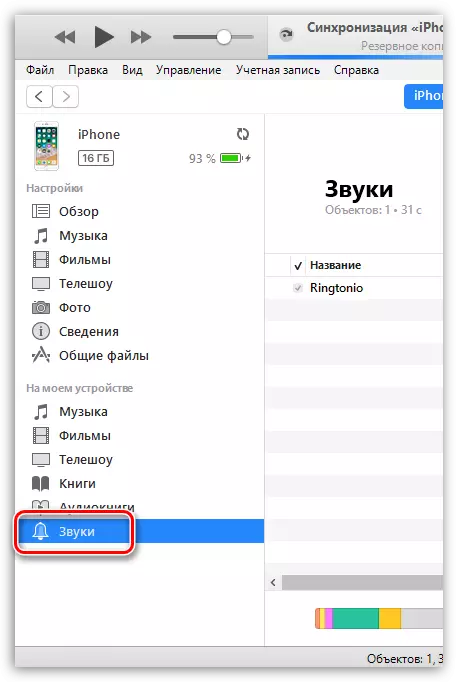
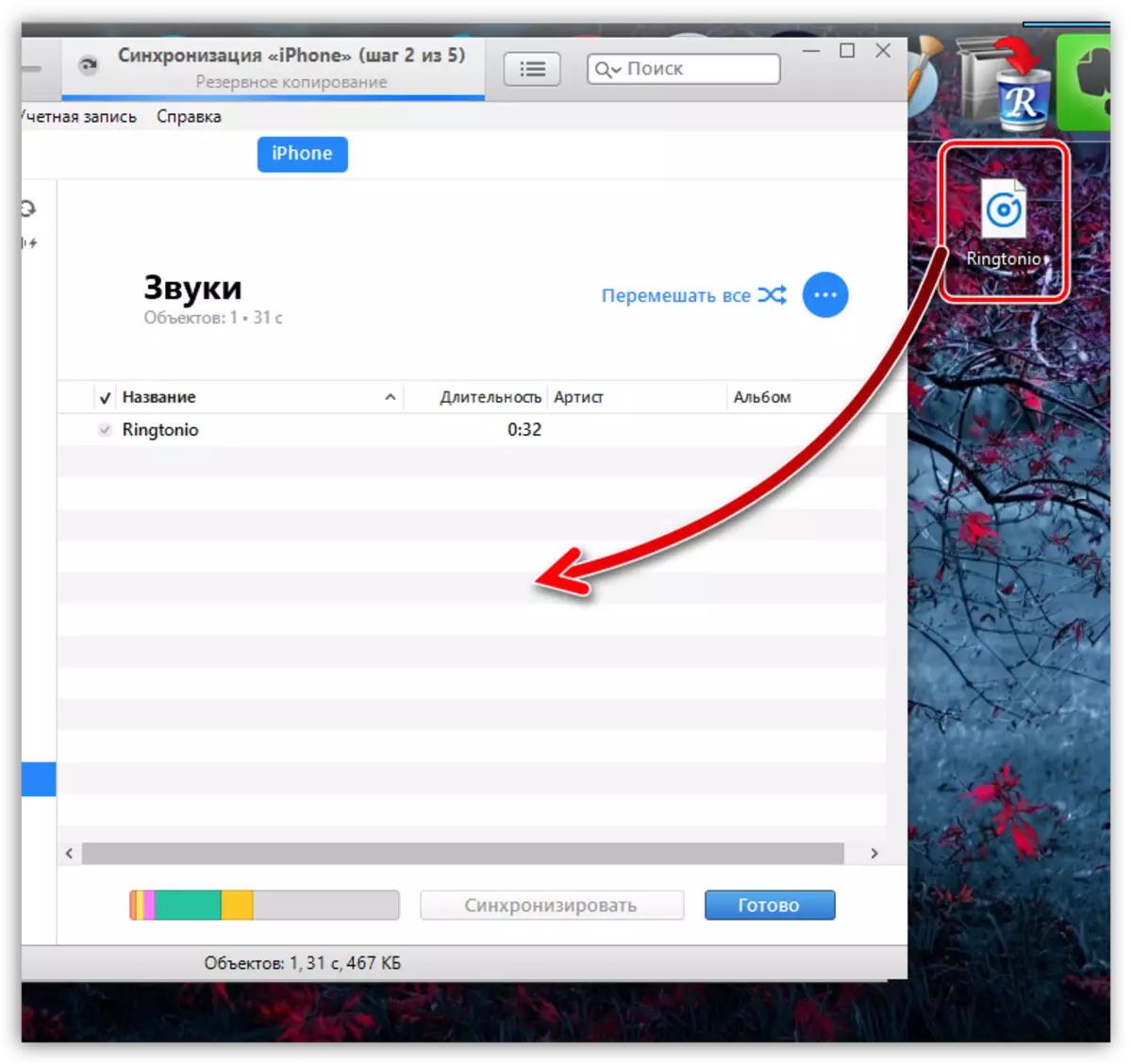
প্রস্তুত. রিংটোন এখন আপনার ডিভাইসে।
পদ্ধতি 2: আইটিউনস স্টোর
আইফোনের উপর নতুন শব্দ যোগ করার এই পদ্ধতিটি অনেক সহজ, তবে এটি বিনামূল্যে নয়। মূলটি সহজ - আইটিউনস স্টোরের উপযুক্ত রিংটোনটি কেনার জন্য।
- আইটিউনস স্টোর অ্যাপ্লিকেশন চালান। "শব্দ" ট্যাবে যান এবং একটি সুর স্পর্শ খুঁজে পেতে। আপনি যদি জানেন যে আপনি কোন গানটি ক্রয় করতে চান তবে অনুসন্ধান ট্যাবটি নির্বাচন করুন এবং আপনার অনুরোধটি লিখুন।
- রিংটোনটি কিনে নেওয়ার আগে, এটি শোনা যাবে, শুধু একবার নামটি ট্যাপ করছে। ক্রয়ের সাথে সিদ্ধান্ত, এটির ডানদিকে আইকনটি নির্বাচন করুন।
- ডাউনলোড করা শব্দটি কীভাবে সেট করা আবশ্যক তা নির্বাচন করুন, উদাহরণস্বরূপ, এটি ডিফল্ট রিংটন তৈরি করা হলে (যদি আপনি একটি রিংটোনটি কল করতে চান তবে "শেষ করুন" বোতামটি ক্লিক করুন)।
- অ্যাপল আইডি থেকে বা স্পর্শ আইডি (ফেস আইডি) ব্যবহার করে একটি পাসওয়ার্ড প্রবেশ করে চেক করুন।
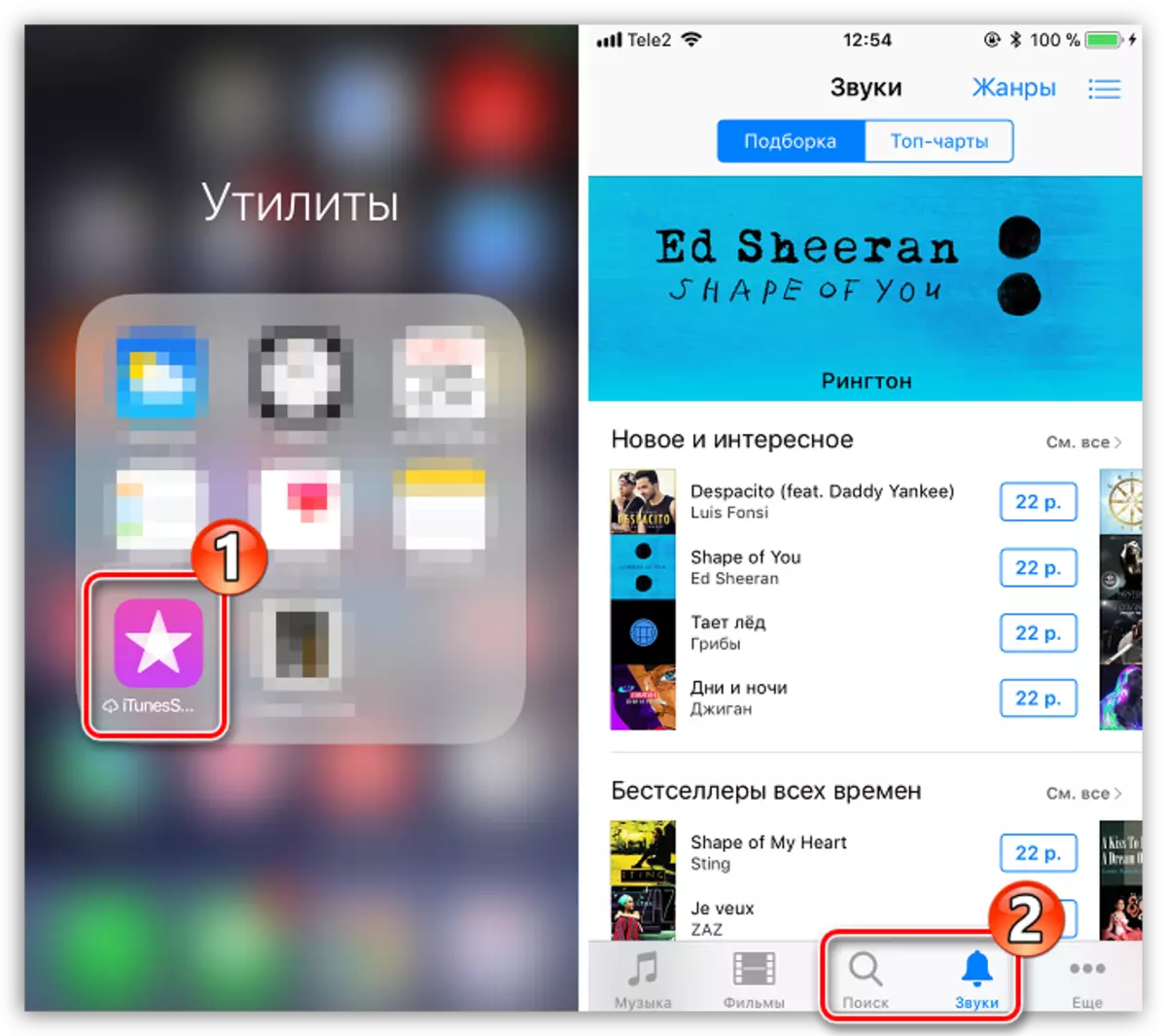
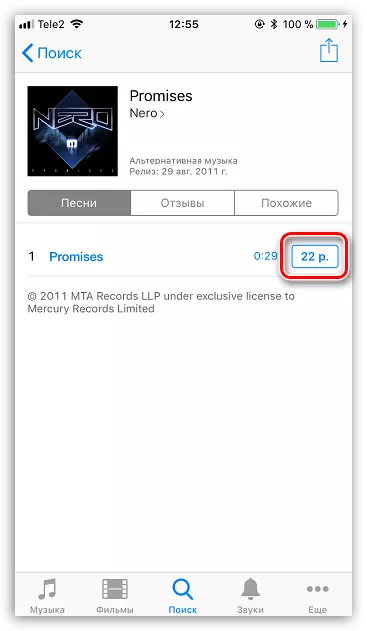
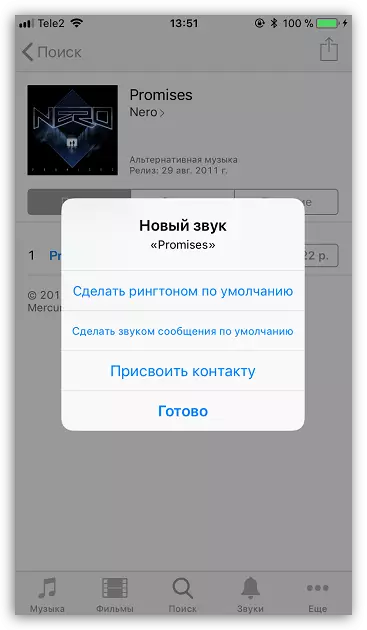
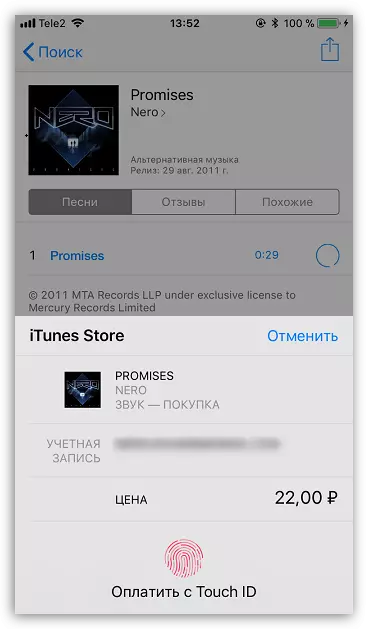
আইফোন একটি কল রিংটোন ইনস্টল করুন
একটি আইফোন একটি সুর যোগ করে, আপনি শুধুমাত্র একটি রিংটোন হিসাবে ইনস্টল করতে পারেন। এই দুটি পদ্ধতির মধ্যে করা সম্ভব।পদ্ধতি 1: সাধারণ রিংটোন
যদি আপনার সমস্ত ইনকামিং কলগুলিতে প্রয়োগ করা একই সুরটি প্রয়োজন হয় তবে আপনাকে নিম্নরূপ করতে হবে।
- ডিভাইসে কনফিগারেশন খুলুন এবং "সাউন্ড" বিভাগে যান।
- "শব্দ এবং vibrations অঙ্কন", "রিংটোন" নির্বাচন করুন।
- "রিংটোনস" বিভাগে, ইনকামিং কলগুলির সাথে খেলে থাকা সুরের কাছে একটি টিকটি রাখুন। সেটিংস উইন্ডো বন্ধ করুন।
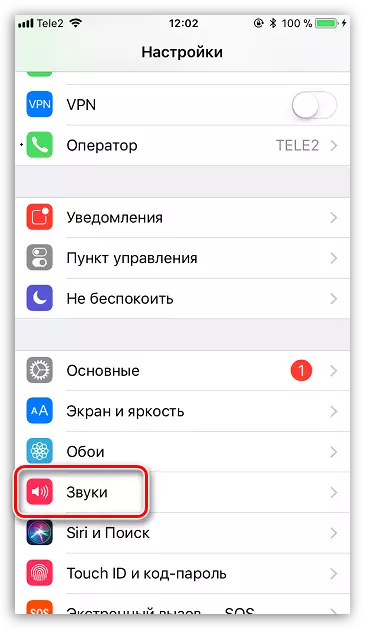
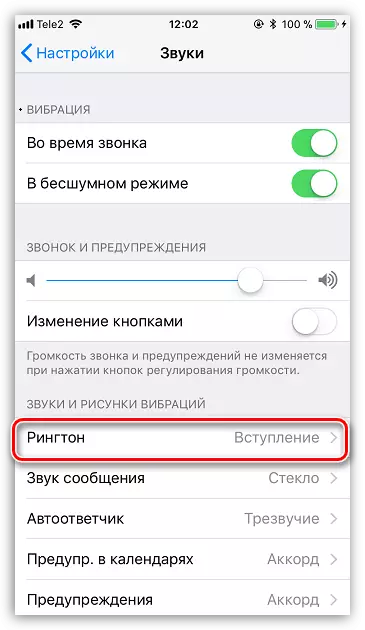
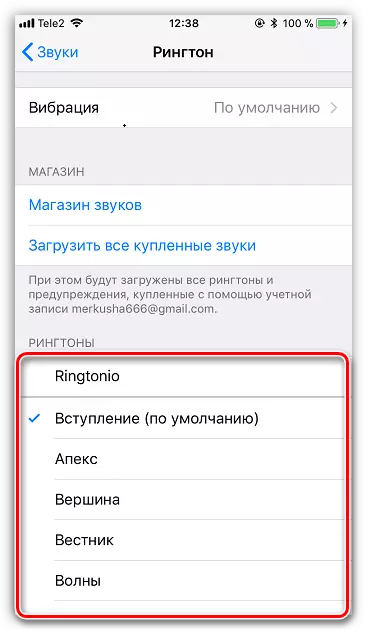
পদ্ধতি 2: নির্দিষ্ট যোগাযোগ
আপনি খুঁজে পেতে পারেন কে আপনাকে ফোন করতে পারে এবং ফোনের পর্দার দিকে তাকাতে পারে - এটি নির্বাচিত পরিচিতিতে আপনার রিংটোনটি ইনস্টল করতে যথেষ্ট।
- ফোন অ্যাপ্লিকেশন খুলুন এবং "পরিচিতি" বিভাগে যান। তালিকায় পছন্দসই গ্রাহক সনাক্ত করুন।
- উপরের ডান কোণে, "পরিবর্তন" নির্বাচন করুন।
- রিংটোন নির্বাচন করুন।
- "রিংটন" ব্লকের মধ্যে, পছন্দসই রিংটোনের কাছাকাছি একটি টিক রাখুন। সমাপ্ত হচ্ছে, আইটেম "প্রস্তুত" উপর আলতো চাপুন।
- আবার পরিবর্তনগুলি সংরক্ষণ করতে উপরের ডান কোণে "শেষ" বোতামটি নির্বাচন করুন।
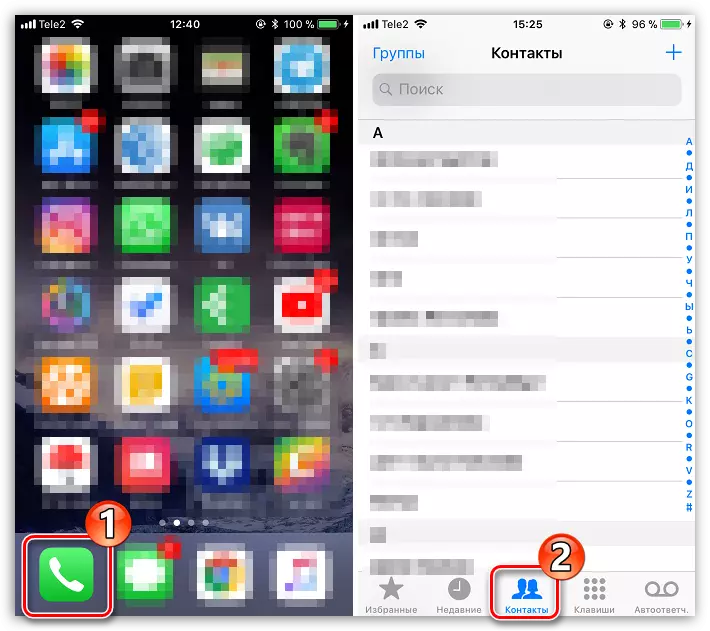
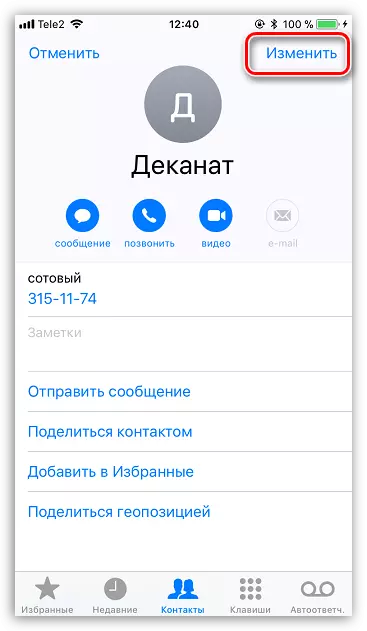
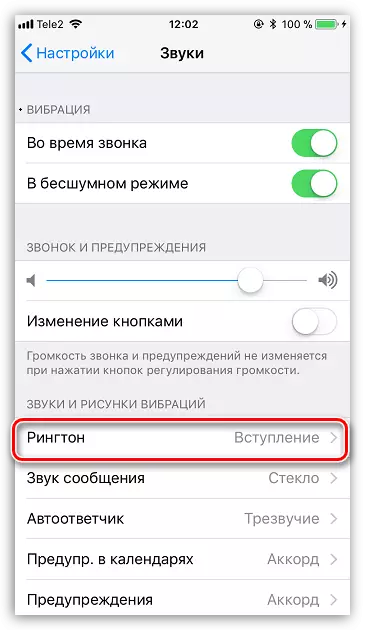
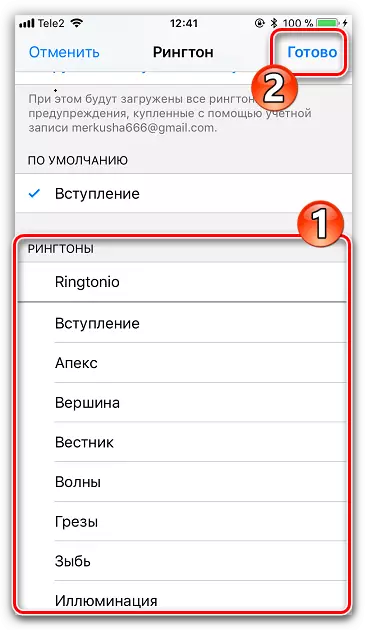
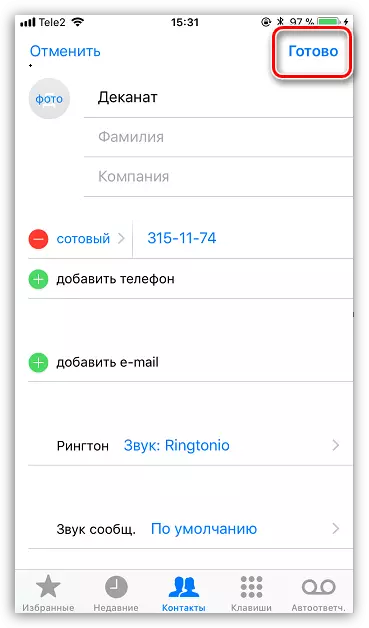
এখানেই শেষ. যদি আপনার কোন প্রশ্ন থাকে তবে মন্তব্যগুলিতে তাদের জিজ্ঞাসা করুন।
